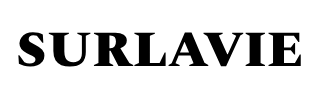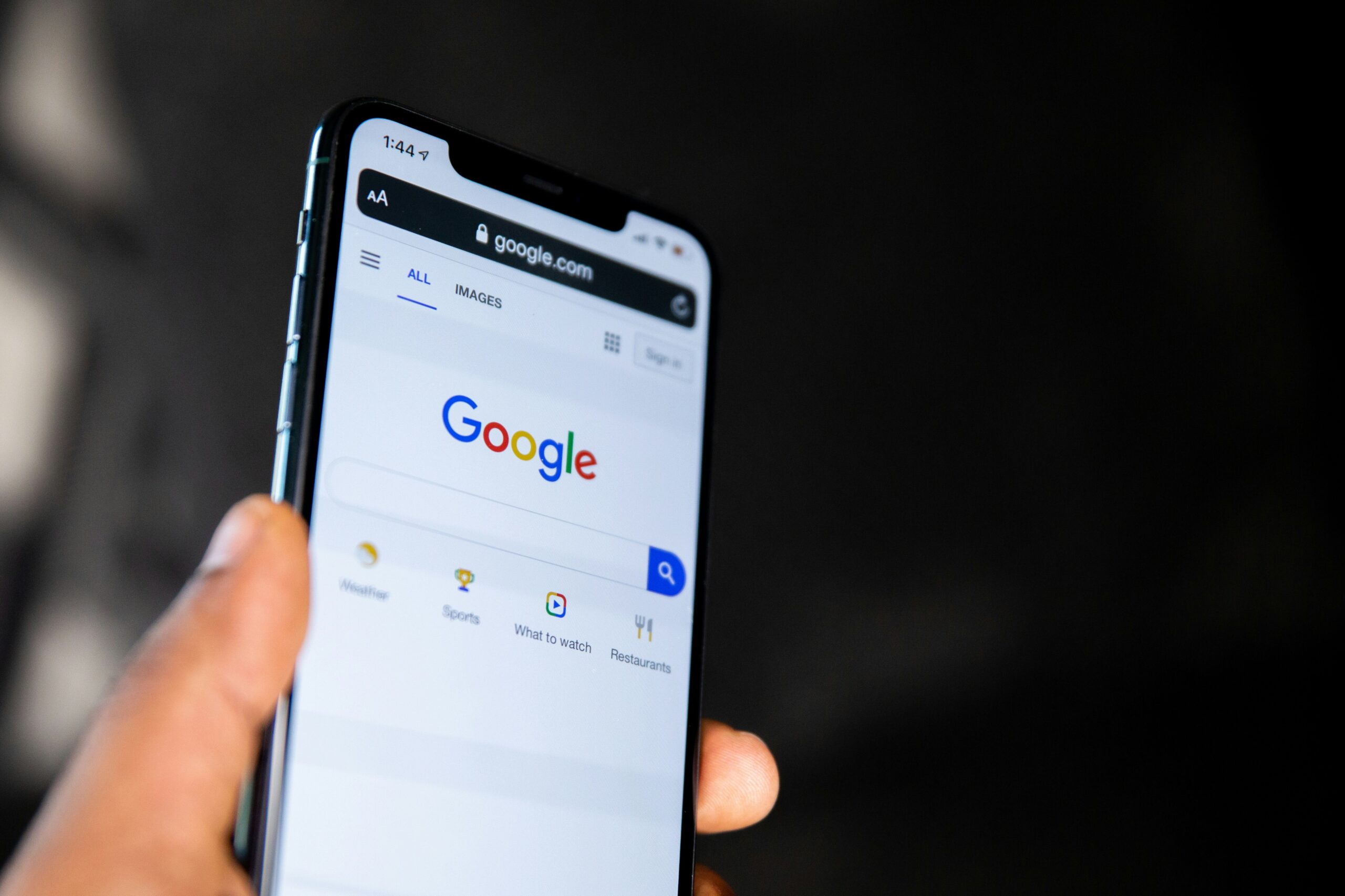
Les instructions ou le guide mentionnés dans ce tutoriel vous aideront à atteindre votre objectif en une seule fois, sans complications ni hésitations. Si quelque chose ne fonctionne pas pour vous, notre équipe de support est là pour vous assister, disponible toute la journée et toute l’année. Ils offriront une assistance immédiate pour de telles complexités en une seule fois et sans réfléchir à deux fois.
Différentes façons de récupérer l’historique de Chrome
Méthode 1 : Récupérer l’historique supprimé de Chrome à partir des sauvegardes
Étape 1 : Les utilisateurs peuvent d’abord sélectionner un emplacement et commencer à scanner avec le logiciel de récupération disponible sur le système.
Étape 2 : Les utilisateurs peuvent maintenant sélectionner les fichiers qu’ils souhaitent récupérer une fois le scan complet terminé.
Étape 3 : Une fois que les utilisateurs ont sélectionné les données, ils peuvent simplement cliquer sur Récupérer et choisir l’emplacement sur leur système où ils souhaitent restaurer les données supprimées.
Méthode 2 : Récupérer l’historique supprimé de Chrome en utilisant le Cache DNS
Étape 1 : Les utilisateurs peuvent démarrer le processus en appuyant sur le bouton Windows+R puis en tapant cmd suivi de OK.
Étape 2 : L’invite de commande apparaîtra à l’écran, où ils pourront taper ipconfig/displaydns et une fois cela fait, ils pourront appuyer sur le bouton Entrée.
Étape 3 : Une fois cela fait, les sites web récemment visités seront affichés à l’écran. Les utilisateurs peuvent copier tout l’historique à partir de là dans un document Word pour bénéficier de services ininterrompus.
Méthode 3 : Récupérer l’historique supprimé de Chrome depuis Mon Activité
Étape 1 : Les utilisateurs peuvent commencer le processus en recherchant leur historique Google et, une fois cela fait, ils peuvent simplement cliquer sur Bienvenue dans Mon Activité – Google.
Étape 2 : Une fois cela fait de manière efficace, la prochaine étape pour les utilisateurs est de se connecter à leur compte Google.
Étape 3 : Une fois connectés, tous leurs fichiers de navigation/historique seront affichés à l’écran avec la date et l’heure respectives. Les utilisateurs peuvent maintenant parcourir leur historique selon leurs besoins.